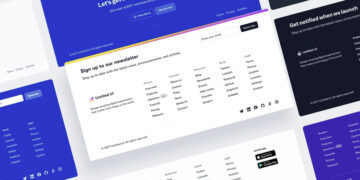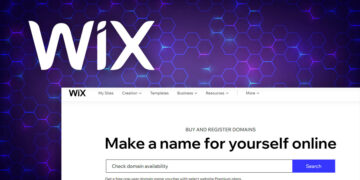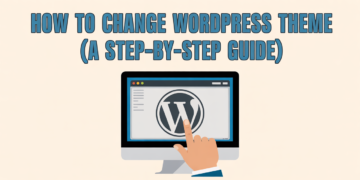Vamos ser sinceros:
Você tem um nome de domínio assassino com Wix. Mas agora você está pensando em mudar para o WordPress por seus poderosos recursos e opções de personalização.
Aqui estão as boas notícias: Você não precisa desistir do seu nome de domínio Wix.
No guia de hoje, vou te mostrar exatamente como me conectar Domínio Wix para WordPresspasso a passo.
E não vou apenas dar um tutorial básico …
Vou dividir todo esse processo com capturas de tela cristalinas, instruções simples e até dicas para solucionar problemas se você atingir um problema.
No final deste guia, você terá conectado com êxito o domínio Wix ao WordPress – se você está usando o WordPress.com ou um site WordPress.org auto -hospedado.
Vamos mergulhar!
Os dois métodos de conexão de domínio que você precisa saber sobre
Antes de entrarmos no processo passo a passo, você precisa entender as duas maneiras principais de conectar um domínio:
- Método dos servidores de nome
- Método apontador (registros A/CNAME)
Deixe -me quebrar isso para você:
Nomes servidores: o método “Complete Transfer”
Os servidores de nomes são basicamente os livros de endereços da Internet. Eles dizem à Internet onde encontrar seu site quando alguém digita seu nome de domínio.
Aqui está o problema: O WIX não permite que você altere servidores de nomes para domínios adquiridos diretamente através deles.
Portanto, se você comprou seu domínio da Wix, precisará usar o segundo método.
Método apontador: o método “Atualizar registros”
Isso envolve atualizar registros DNS específicos no Wix para apontar para a sua hospedagem do WordPress.
Para domínios comprados através do WIX, este é o seu método preferido para conectar o domínio Wix ao WordPress.
Como conectar o domínio wix ao wordpress.com (da maneira mais fácil)
Vamos começar a conectar seu domínio a um site WordPress.com. Isso é perfeito se você estiver usando os serviços de hospedagem do WordPress.com.
Etapa 1: Adicione seu domínio ao wordpress.com
- Faça login no seu painel WordPress.com
- Clique em “Atualizações” → “Domínios” (ou “Hosting” → “Domínios” em Admin WP)
- Clique no botão “Adicionar um domínio”
- Selecione “Use um domínio que eu possuo”
- Digite seu nome de domínio wix e clique em “Avançar”
- Escolha “Connect Your Domínio” (não transferência)
- Clique em “Iniciar configuração”
Etapa 2: Obtenha os registros DNS de WordPress.com
- Na tela “Conecte seu domínio”, encontre e clique em “Configuração avançada” na parte inferior
- Anote os dois registros A (endereços IP) e o registro CNAME fornecido
- Mantenha esta página aberta – você precisará dela para a próxima etapa

Etapa 3: Atualize os registros DNS em sua conta Wix
É aqui que a mágica conecta o domínio Wix ao WordPress:
- Abra uma nova guia e faça login em sua conta Wix
- Vá para a seção “Domínios”
- Selecione seu nome de domínio
- Clique no ícone “Ações de domínio” (três pontos) e selecione “Gerenciar registros DNS”
- Na seção “A (host)”:
- Edite registros existentes ou adicione novos para corresponder aos registros do WordPress.com
- Verifique se o “nome do host” está definido como “@” ou deixado em branco
- Exclua qualquer outro registro A não fornecido pelo WordPress.com
- Na seção “CNAME (Aliases)”:
- Encontre ou adicione um registro com “Nome do host” = “www”
- Altere o “valor” para o registro CNAME de WordPress.com
- Clique em “Salvar” e depois “salvar alterações”
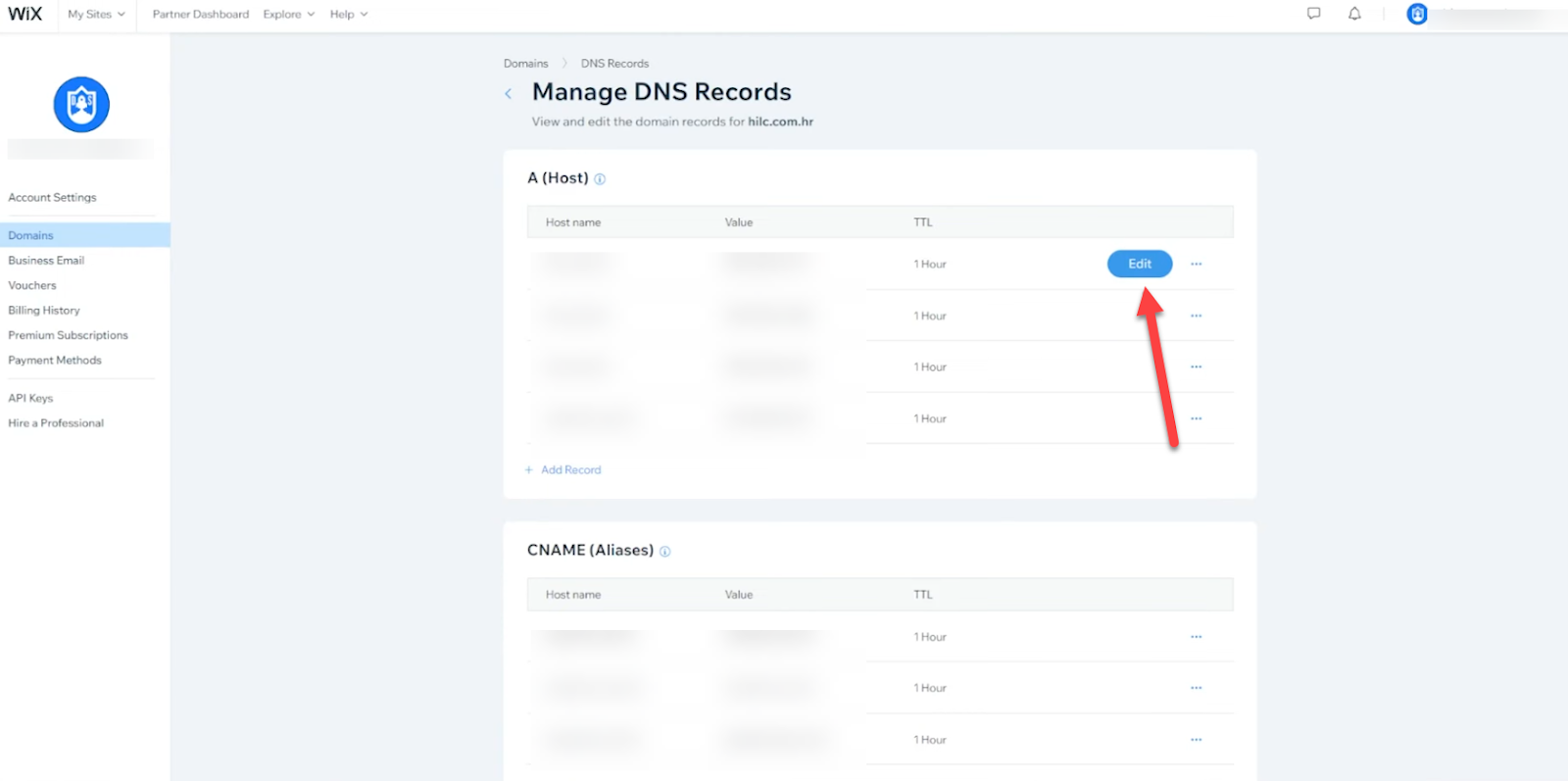
Etapa 4: Verifique a conexão no wordpress.com
- Retorne à guia WordPress.com
- Clique em “Verificar conexão”
- Ser paciente! As mudanças no DNS podem levar até 48 horas para propagar
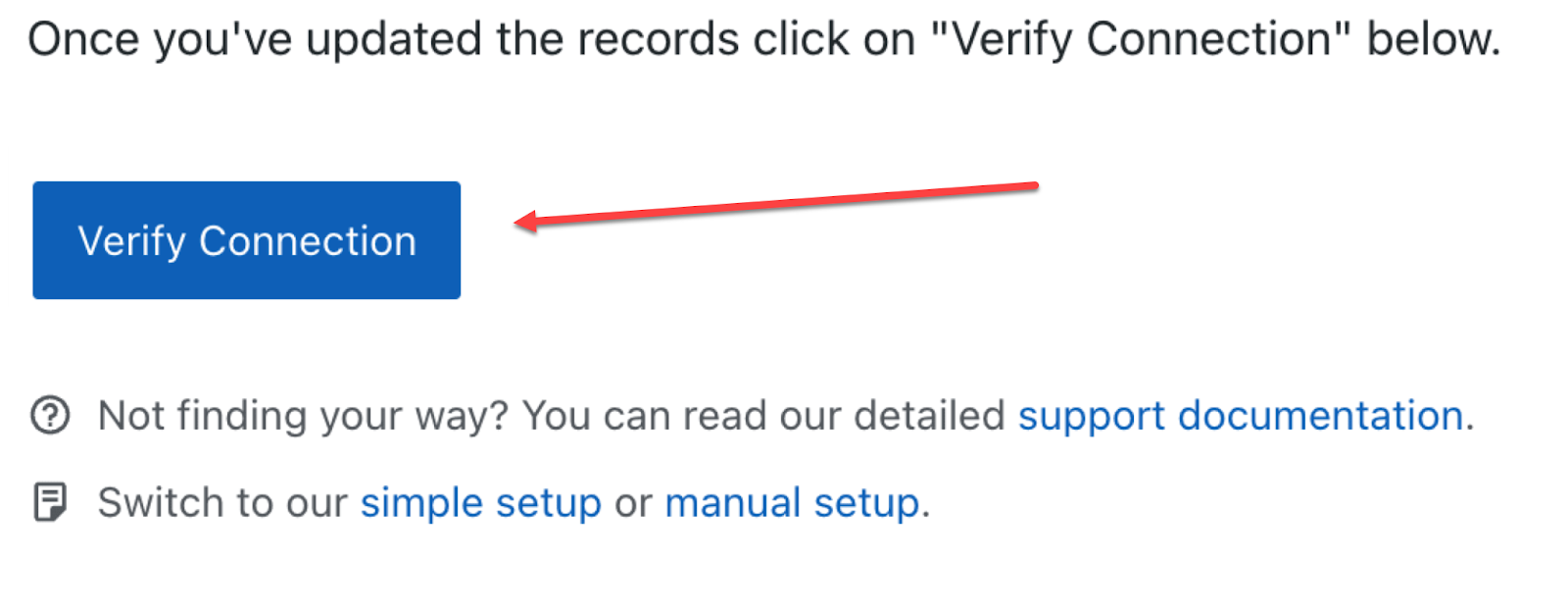
Etapa 5: definido como domínio primário
Uma vez verificado:
- Vá para “Atualizações” → “domínios” em WordPress.com
- Encontre seu domínio wix
- Clique nos três pontos e selecione “Make Primary”
E boom! Você concluiu com êxito o processo para conectar o domínio Wix ao WordPress.com.
Como conectar o domínio WIX ao WordPress.org auto-hospedado (The Pro Way)
Se você estiver usando um site WordPress.org auto-hospedado com um provedor como BlueHost, Siteground ou HostGator, o processo é um pouco diferente.
Etapa 1: Obtenha as informações do DNS do seu provedor de hospedagem
- Faça login em sua conta de hospedagem do WordPress
- Encontre as informações do DNS (servidores de nome ou endereço IP)
- Escreva esta informação
Etapa 2: Atualize o DNS em sua conta Wix
Como o WIX não permite alterações no servidor de nomes para domínios adquiridos diretamente através deles, usaremos o método de apontamento:
- Faça login em Wix e vá para “domínios”
- Selecione seu domínio
- Clique em “Ações de domínio” → “Gerenciar registros DNS”
- Na seção “A (host)”:
- Encontre ou adicione um registro com o nome “@” ou em branco do host
- Atualize o “valor” para o endereço IP do seu provedor de hospedagem
- Na seção “CNAME (Aliases)”:
- Encontre ou adicione um registro com o nome do host “www”
- Atualize “Valor” para o seu nome de domínio (por exemplo, YounDomain.com)
- Clique em “Salvar” e “Salvar mudanças”
Etapa 3: aguarde a propagação do DNS
Assim como no WordPress.com, você precisará aguardar as alterações do DNS para se propagar. Isso pode levar de algumas horas a 48 horas.
Etapa 4: Configure o WordPress para usar seu domínio
Depois que a propagação do DNS estiver concluída:
- Faça login no seu painel do WordPress em yourDomain.com/wp-admin
- Vá para “Configurações” → “Geral”
- Atualize os “Endereço WordPress (URL)” e “Endereço do Site (URL)” para o seu domínio WIX
- Clique em “Salvar mudanças”
Parabéns! Agora você concluiu todas as etapas para conectar o domínio wix ao wordpress.org.
O código: Adicionando verificador de status de conexão de domínio ao seu site
Deseja adicionar uma ferramenta para verificar se sua conexão de domínio está funcionando corretamente? Aqui está o código:
Verificador de status de conexão de domínio
.Dordain-checker {
MAX-LUDA: 500PX;
margem: 20px automático;
preenchimento: 20px;
Radio de fronteira: 8px;
Shadow de caixa: 0 4px 12px rgba (0,0,0,0.1);
Antecedentes: #f9f9f9;
Font-Family: -Apple-System, BlinkMacsystemFont, ‘Segoe Ui’, Roboto, Oxigênio, Ubuntu, Cantarell, ‘Open Sans’, ‘Helvetica Neue’, Sans-Serif;
}
.Domain-checker H3 {
margin-top: 0;
Cor: #333;
}
#entrada de domínio {
largura: 70%;
preenchimento: 10px;
Margem-direita: 5px;
Fronteira: 1px sólido #DDD;
Radio de fronteira: 4px;
}
botão {
preenchimento: 10px 15px;
Antecedentes: #0073AA;
Cor: Branco;
fronteira: nenhuma;
Radio de fronteira: 4px;
Cursor: Ponteiro;
transição: fundo 0,3s;
}
Botão: Hover {
Antecedentes: #005077;
}
#Result-container {
Margin-top: 15px;
preenchimento: 10px;
Radio de fronteira: 4px;
}
.Success {
Antecedentes: #d4edda;
Cor: #155724;
borda: 1px sólido #c3e6cb;
}
.Error {
Antecedentes: #f8d7da;
Cor: #721C24;
borda: 1px sólido #f5c6cb;
}
.Checking {
Antecedentes: #fff3cd;
Cor: #856404;
fronteira: 1px sólido #ffeeba;
}
função checkDomainConnection () {
const domain = document.getElementById (‘domínio-entrada’).
const resultadoContainer = document.getElementById (‘resultado-container’);
if (! domain) {
resultadoContainer.innerhtml = “Por favor, digite um domínio para verificar”;
resultadoContainer.className = “Error”;
retornar;
}
resultadoContainer.innerhtml = “Verificação do domínio da conexão …”;
resultadoContainer.className = “checking”;
// simular a verificação – em um aplicativo real, você faria uma chamada de API
setTimeout (() => {
const dnscheck = math.random ()> 0,5;
if (dnscheck) {
resultadoContainer.innerhtml = `
✅ Sucesso! Seu domínio $ {domain} está devidamente conectado ao WordPress.
A propagação do DNS está completa e o site está acessível.
`;
resultadoContainer.className = “Success”;
} outro {
resultadoContainer.innerhtml = `
⚠️ O domínio $ {domain} parece ter problemas de conexão.
Isso pode ser devido a:
- A propagação do DNS ainda em andamento (pode levar até 48 horas)
- Records DNS incorretos em Wix
- Problemas de configuração do WordPress
Verifique o guia novamente e verifique suas configurações.
`;
resultadoContainer.className = “Error”;
}
}, 2000);
}
Você deve transferir seu domínio?
Ao conectar seu domínio Wix ao WordPress, você pode considerar transferir completamente o registro do seu domínio do Wix.
PROS da transferência de domínio:
- Gerenciamento centralizado de domínio e hospedagem
- Cobrança mais simples através de um provedor
- Controle total sobre todas as configurações de DNS
Contras da transferência de domínio:
- O processo de transferência leva até 7 dias
- Potencial para tempo de inatividade do site temporário
- Possíveis taxas de transferência
- O domínio pode estar bloqueado por um período após a compra
Solução de problemas: problemas comuns quando você conecta o domínio Wix ao WordPress
Encontrando problemas? Não se preocupe! Aqui estão as soluções para os problemas mais comuns:
1. Site não aparece após as mudanças do DNS
Solução: Aguarde pelo menos 48 horas para que a propagação do DNS seja concluída.
2. A verificação da conexão falha
Solução: Verifique duas vezes seus registros A e CNAME no WIX. Até um pequeno erro de digitação pode causar falhas.
3. WordPress mostra o domínio errado
Solução: Verifique se você atualizou os dois campos de URL nas configurações do WordPress → Geral.
4. Problemas de certificado SSL
Solução: Depois de conectar seu domínio, pode levar mais tempo para que o SSL seja emitido. Entre em contato com seu provedor de hospedagem se os problemas persistirem após 24 horas.
Conclusão: conectar o domínio Wix ao WordPress simplificado
Vamos recapitular o que cobrimos:
- Compreendendo os métodos de conexão de domínio (nomes servidores vs. apontando)
- Processo passo a passo para conectar o domínio wix ao wordpress.com
- Processo passo a passo para conectar o domínio wix ao wordpress.org
- Considerando a transferência de domínio como uma alternativa
- Solução de problemas de problemas de conexão comuns
O principal argumento? Você pode manter seu nome de domínio wix enquanto desfruta do poder e da flexibilidade do WordPress.
Lembre -se de que, para domínios adquiridos através do WIX, o método de apontamento (atualizando registros A e CNAME) é a sua melhor opção para conectar o domínio Wix ao WordPress.
Aguarde tempo para a propagação do DNS e verifique duas configurações para obter precisão.
Quer mais guias incríveis de desenvolvimento da web?
Se você encontrou este guia sobre como conectar o domínio Wix ao WordPress, você vai adorar o que uma ovelha inteligente tem a oferecer!
Em uma ovelha inteligente, criamos guias abrangentes e fáceis de seguir para todas as suas necessidades de desenvolvimento da Web:
- Personalização do WordPress
- Gerenciamento de domínio
- Otimização de SEO
- Melhoria da velocidade do site
- E muito mais!
Vá até Uma ovelha inteligente Agora, para acessar nossa biblioteca completa de recursos de desenvolvimento da Web e leve seu site para o próximo nível!